|
|
. h U/ B- g" E. lMedia Composer 2022.10新功能
/ S( C. I0 u- P& @# T6 T7 S. n
& \; W% v# f+ B" i& M a4 J
1 T: P" R4 Y3 G* ?" b3 ~
: u9 D5 `1 Y/ O+ Z& e- h6 h
( r8 H& E$ a) @ d$ k- S% ^% l/ @7 k" g4 S) x Z4 U
“支持同时激活多个I/O插件
& g$ o$ z' c9 @+ l3 R1 ~, e( y
6 b) N/ O' Q7 n( C. b2 iMedia Composer从v2022.10起,当您的电脑连接了多台I/O硬件设备时,Media Composer的HW/SW按钮允许您同时选中多个硬件设备的接口。您只需要右键时间线上方的HW/SW按钮,在下拉菜单中选择或取消选择多个硬件接口选项或流媒体插件选项就可以同时使用。您可以通过每一个硬件接口选项中的“Configure”选项来打开对应接口的Avid I/O管理窗口,并在Avid I/O管理窗口中设置接口的相关参数。
3 D( t4 N( L! _# Z W9 B
 0 \- F+ ~; _+ l
0 \- F+ ~; _+ l
使用鼠标左键单击HW/SW按钮,可以激活或禁用HW/SW按钮中的各项功能。
$ X& W- {0 u4 |
X7 ^0 t2 b7 Y+ Z# S$ ~
, H& f* N+ _3 o x( F6 q8 E& I
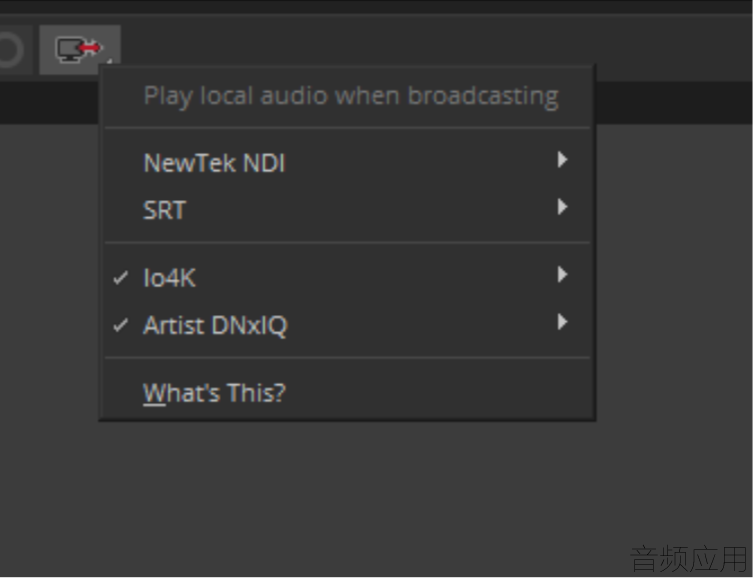
: j) d: ^! U( X, @" `4 p6 n8 w注:" E ]% A: h) l; D) B/ }; s
; B! J# R8 M1 g `6 x" e; g1 p
当Media Composer启动时,流媒体插件选项总是默认处于未被选择状态。
# ?+ W# K) A1 A6 D' A5 P6 L+ J8 A" p* M2 W3 q4 o2 A0 y
在一些情况下,由于IO驱动不同,同时使用的多个IO并不能保证同步。
4 E8 l) l- r' i1 T% H/ z! a( d3 [5 x, Y6 [8 d0 m7 T( n
* l6 ?3 B# t7 V& q g
$ a$ W$ F. g% z5 P1 qMedia Composer从v2022.10起,HW/SW按钮的状态也有所改变。按照不同情况可分为七种状态,分别是未激活、SW选择、HW选择、全选、SW激活(闪烁)、HW激活(闪烁)、全激活(SW闪烁)。具体状态图标请看下图:/ o5 w E7 ^8 Y s( b) u
6 i. F S5 T4 J# ~$ O9 f
 5 J+ ^$ c; d2 F0 O$ Z7 L
5 J+ ^$ c; d2 F0 O$ Z7 L
5 {( w& W4 R0 r5 h8 }2 C以下是已知的一些限制:- l, r. b$ Q; Y# w
9 U( W9 {+ {9 z3 Q4 c( |/ g当你激活数字剪切工具或者是采集工具时,只允许激活一种硬件接口。当你激活了多个硬件接口时,将会被询问保留激活哪个接口,并自动禁用除保留接口外的其它硬件接口! y V8 g" U* z( R3 Y C' Q
) w2 i5 v m: h, {' l目前不允许使用多个来自同一个厂商的硬件设备。例如,你可以使用一个AJA设备或者一个BMD设备,但不允许使用两个BMD设备或两个AJA设备! p/ o) i# j5 E4 J- K6 T" G
! e* b: d2 B I% M+ J- o" t当你激活硬件接口时无法使用本机音频设备,但激活流媒体插件时可以使用本机音频设备
* _; h+ @3 u, G$ g. ^, s+ B& f7 a
该功能不支持在使用外部硬件设备时同时使用本机音频设备8 ~ z' e; n' u- i3 t6 o& `
5 n" ?: j, p- U9 y! p3 y
目前不支持流媒体的捕捉' H& l0 p/ z1 u& I2 o8 |& o* L
/ U; P9 L- }: M6 H# n
- h: ~6 p+ O# M# }9 K0 Z2 p
3 O2 ?: p7 `: _% l& o$ o8 L6 r5 w3 P& ]2 o5 r5 L1 N
新增链接媒体窗口7 b: L! F) c( S" Z8 _0 Q
众所周知,重新链接是Media Composer的一个非常重要功能,它可以让离线素材重新在线。而从v2022.10起,在原本的重新链接功能的基础上新增了一个“链接媒体”的选项。因此,选择“重新链接”功能时,会出现“管理媒体”和“链接媒体”两个选项。并且从v2022.10版本开始,MC支持在素材屉容器中选中多个素材屉使用“重新链接”功能。* m& Q2 L7 ?% f0 r4 `7 b L' M% S
1 ~( a b5 l x当您选择“管理媒体”选项时,会打开v2022.10版本前的“重新链接”窗口
' g. R2 E! m" J! h
& F. L' L( @8 J H v8 |当您选择“链接媒体”选项时,会打开新的链接媒体窗口7 Y4 t6 x* _2 B. Q5 k$ o. l0 Q1 \
: }/ t S+ l: @. |
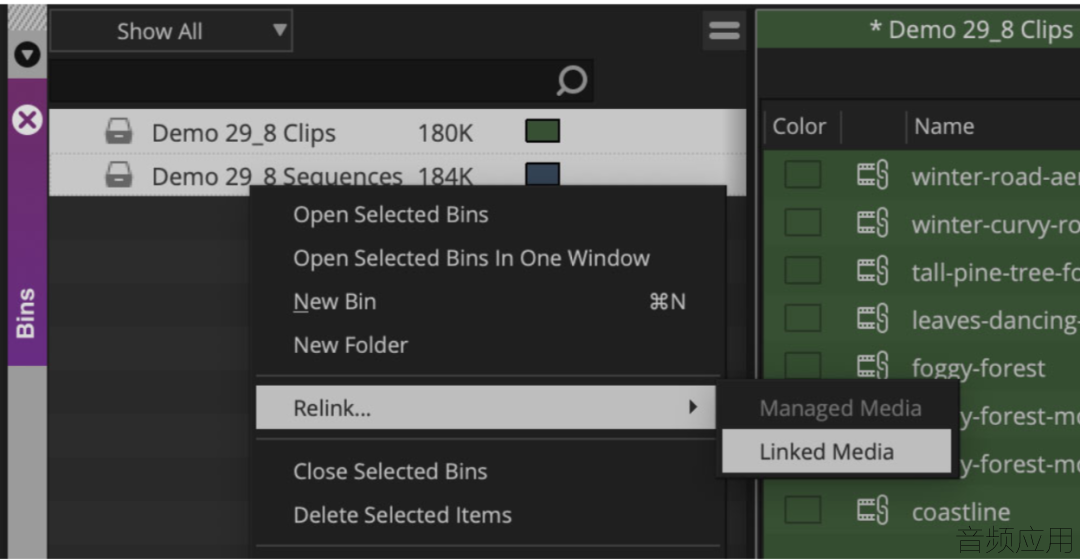 : G. m" i2 ^' s1 B
: G. m" i2 ^' s1 B
0 k: | w8 W2 E+ t1 p( P. U
当您打开“链接媒体”窗口时,离线素材会以红色高亮状态显示在窗口中,未离线的素材会以白色高亮状态显示在窗口中。
$ |8 g/ Q, l3 i s% [" l/ ]0 l5 D, Q: _
! U7 u/ _- n: h$ z3 d8 L0 c
 , p' Q+ p5 f2 @5 d
, p' Q+ p5 f2 @5 d
6 V5 H, P% }3 i( q
, H" o$ B I# D* ?( k' u! o- ?: F
您可以在窗口左上角选择在窗口中显示“只离线素材”或“全部素材”,在窗口右上角可以通过搜索框搜索素材。+ G! P& Z- E" F+ k% Y `
3 `2 `! O; X% M9 T) A- c5 w
. d0 G+ I6 g; I
4 n! K; G+ ^3 z
 ' u/ N5 m' E" ~
' u/ N5 m' E" ~
. H0 K" c) g2 U1 @5 I6 I! b* y8 u
无论是否选择窗口中显示的素材,您都可以点击右下角的“定位媒体”选项,在新打开的窗口中选择目标文件夹后,MC会自动在指定文件夹内搜索素材并建立新的链接路径,从而使离线素材重新在线。
6 j# V! A8 e& V' p
; [/ l4 @7 n5 b" i. s" U1 w" s0 C8 P9 M
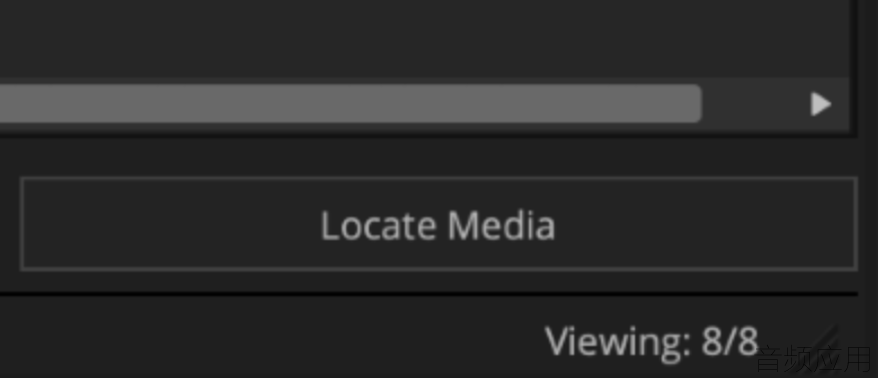 6 H% p& M& Y1 w" s. y
6 H% p& M& Y1 w" s. y
新增序列模板
& U) I! M8 y. ~, h7 [/ V$ n! i9 E0 Q$ Y! R: b/ [5 S
Media Composer从v2022.10起,MC新增序列模板功能,当新建序列时,您可以使用默认序列模板或自定义的序列模板来新建序列。; f! z( n" {1 }6 O7 T2 e9 \
" s5 [! Y" n& H4 j您可以通过点击“文件-设置-用户-序列模板”来打开或新建序列模板,并自定义序列模板的各项参数,例如:序列模板名称、轨道数、序列开始时间、音频轨声道数、轨道名称。! A, l E( f: X" t4 z) D% ]
4 c" I* K+ w; b, T7 e并且,在设置窗口中勾选了您心仪的序列模板后,使用新建序列模板快捷键就会默认建立勾选的序列模板。
$ }1 m' e, j$ t1 S4 k
; n' I+ Q9 r- m( ^+ f7 R$ p* A

! w7 S3 L; B3 |2 ^# ?* Q7 s2 T% O
, m" o# }* [ z2 m: O* I# e5 Z您还可以在时间线窗口中“右键-新建序列”来选择使用哪个序列模板。$ a" v) I1 X# g+ p& `% N2 R
" [* P2 k1 a' i/ L! m
 ) X. K& }$ D& w7 L- R- B3 H- V* K
) X. K& }$ D& w7 L- R- B3 H- V* K
! d4 y" r2 I8 E/ I5 T' a
$ ?1 N5 R9 `+ ^: d5 z8 Z或者“右键-创建新的序列模板”,打开序列模板窗口来自定义各项参数。* a" ~3 Z2 n# ~" O$ P+ z! ^
- s# L5 w& I) [# T! B% o" r

5 |1 ?5 R& o" x# r* W0 y1 z5 P
1 r7 a5 u0 h( u8 g
 # S7 D* G/ s+ S" w7 B) s
# S7 D* G/ s+ S" w7 B) s
+ g+ `3 H5 a" K" N9 e使用素材格式新建项目2 O+ c: }) B' X5 n
: v1 C" m/ Q& c' [" y6 h
4 ^0 P; O& X; }# I
在Media Composer v2022.10中,新增了“Choose For Me”选项,用户可以在“项目选择”窗口中的“新建项目”选项中,选择“Choose For Me”选项。一旦选中,创建项目时不再需要设置默认的分辨率和帧率,而是当您添加第一段素材到时间线的时候,Media Composer会弹出“项目属性”窗口,并自动设置项目属性与添加的第一段素材相匹配。您此时可以选用这个自动匹配的设置,也可以在下拉菜单中手动修改分辨率和帧率。# k9 v c! C W
O- |- U0 h6 ^# A; Z
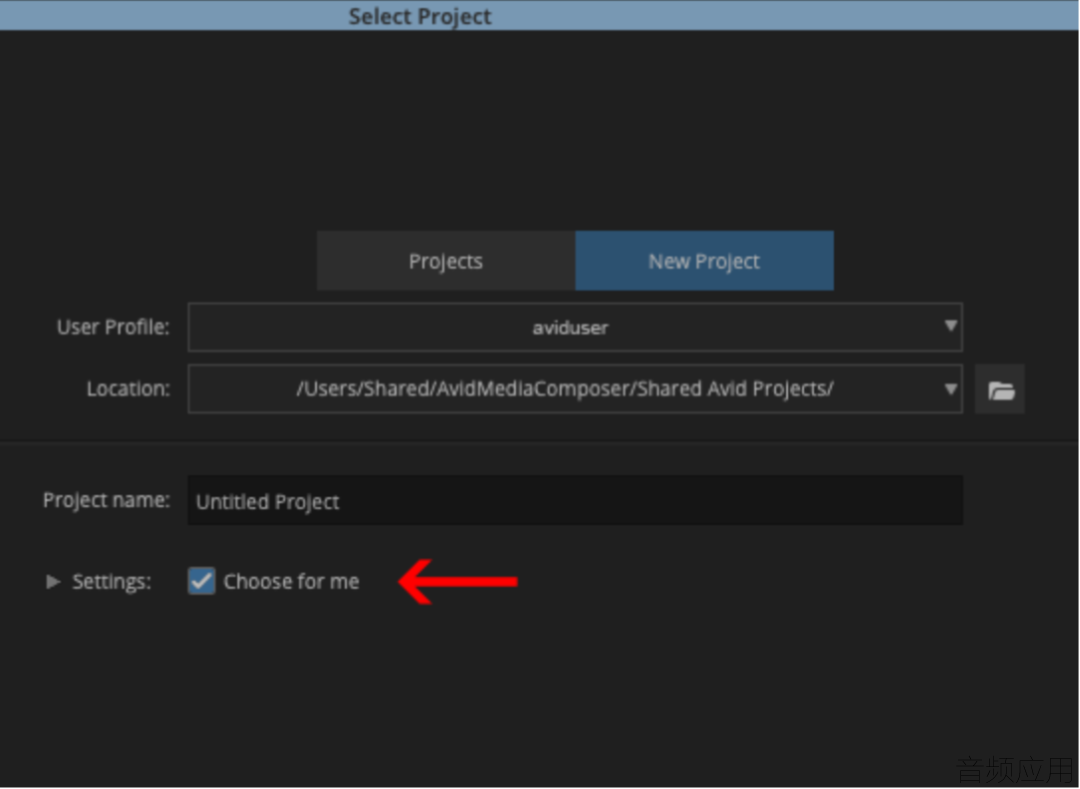
( ^* U& v J3 i
, i8 x, t- [; f8 Q- u& \% z0 d/ |" f* Z+ v, d: q
当您进入MC界面后,MC会自动创建与项目名称相同的“xx片段”素材屉(绿色背景)和“xx序列”素材屉(蓝色背景),并自动创建一个与项目名称相同的“xx”序列放置在“xx序列”素材屉中。, B; q8 U% Q* M' i0 J
. M+ ^; f6 M' f, Q0 v5 }2 K W* T, F5 G& r8 K
 5 h- w" l8 w% q. Q( S
5 h- w" l8 w% q. Q( S
8 k" f/ [4 N3 e7 B* Z; p+ U' z' S! B% e( A0 x
并且“xx片段”素材屉背景显示“使用源浏览器加载素材至项目”,时间线背景显示“拖拽素材到这里开始编辑”。
) M# N( V. E- A( a& m; _ @
8 r6 ^' G* F8 l6 F6 u6 u
. H; \$ ?# Q/ v7 x% V% E: Y. }2 i& h5 o% V9 m( K8 I T
 : C. m: n# r |; N2 { A
: C. m: n# r |; N2 { A

% L' e9 [" @3 K1 c( x. z当您开始编辑,将素材拖拽到时间线中时,MC会弹出“项目属性”窗口,提示您MC将自动选择与素材相同的格式,您可以继续保持与素材相同的格式,也可以通过“分辨率”和“帧率”的下拉菜单去重新选择您想要的格式。
# I# v5 m. B7 o9 e Y/ d2 T
) ]. P% W/ e I2 f/ A5 {, I
q* s S) H* ?5 R& Z4 k, T5 r* H$ a0 c Y( g: n
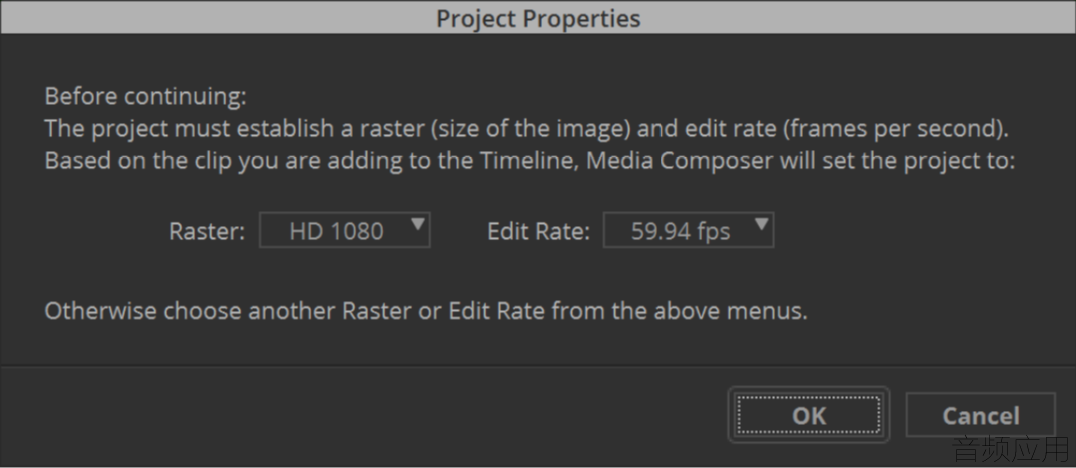
" E( @& g+ A2 _0 ?& n$ p- t2 ^9 ^/ u/ @% H/ E
) ^, V1 h+ D$ u) r1 o5 G5 I! j1 Y9 r) O* `3 u! {2 m
新增切换窗口和$ X2 f* {- H w2 c
# q& U( P2 Q2 c4 w3 w
选项卡的快捷键; Y$ S% }' `+ m. o. v+ f" g& s: P
- N' [! }' @/ I5 P8 j$ O# F使用Ctrl+上箭头 / Ctrl+下箭头快捷键可以在Media Composer的固定或悬浮窗口中进行切换;
5 \3 N: z9 Q$ d/ f$ y' k
" e4 d" j$ { N% `. r使用Ctrl+Tab快捷键可以在Media Composer的选项卡中进行切换。
- }7 }) b% e- l+ Y( w. [1 n
1 y6 y+ P* `3 ]- a9 s新增素材屉帧视图中: u. W0 N8 M$ v6 F: R5 l3 d
6 c, G/ `1 h4 J- N+ f的素材提示信息
1 Y6 g6 u; m8 w* ?+ ?, D/ }" W/ N8 p2 h* V$ ]
当您使用素材屉帧视图模式时,鼠标箭头停留在某个素材缩略图上时,MC会提示该素材的相关信息,包括:持续时间、格式、创建日期。
# X) m; F4 y, k+ j. q" e/ |2 |. _
8 m+ n0 k; D9 S2 E( ]7 d+ |0 M6 t" R! O2 \' C$ w1 w, ~0 B
 1 t2 l F$ _! C0 {
1 t2 l F$ _! C0 {
Titler+: B: i- j5 G7 ^ k% z6 d
" N" _! \: v8 s0 s开始支持FreeType字体引擎
/ ^5 q& w' N Y
8 }: i" R: h: C. V [: ? x* X. Q' K% k" O
$ p n; Y3 B' W& Z' J5 z
Titler+开始支持FreeType字体库,包括OpenType字体等流行字体,扩大了可用字体的种类。
* B' j: F$ ~; g/ i/ x. L5 t0 y3 s. O% c5 f0 X1 M3 X/ M# s2 i
3 Q/ [, |6 e- P, u3 u4 \+ L9 J) `$ M* n2 s6 Q: P$ Z
混音器开始支持: m1 {! `, v, m! R% [
' b; k2 W" `3 c n( L9 y( V多个联合组同时混音: n* V) i: Z, Y$ x4 _* w+ v4 c+ c
* T: @6 b: D6 t4 ~: SMedia Composer从v2022.10版本起,混音器最多可支持十个关联音频组同时混音。
2 p* R- @* k% @. Q# S4 N5 M/ i; {% O7 c# O/ ~
当您使用混音器时,可以将不同音频轨关联成组,从而在编辑各音频轨上的音频素材时可以同步音量,修改某一个关联组中的任意一个音频轨上的素材音量,可以同时修改关联组中的所有音频轨中的素材音量。从v2022.10版本起,混音器最多可同时支持十个关联组,分别以A-J命名,并赋予不同的颜色。您只需要右键“关联按钮”,就可以为所选的音频轨分配不同的关联组。' ~8 l7 o2 O' S0 d9 l7 b2 H
( y, I& N' ~7 _6 b3 r3 Y
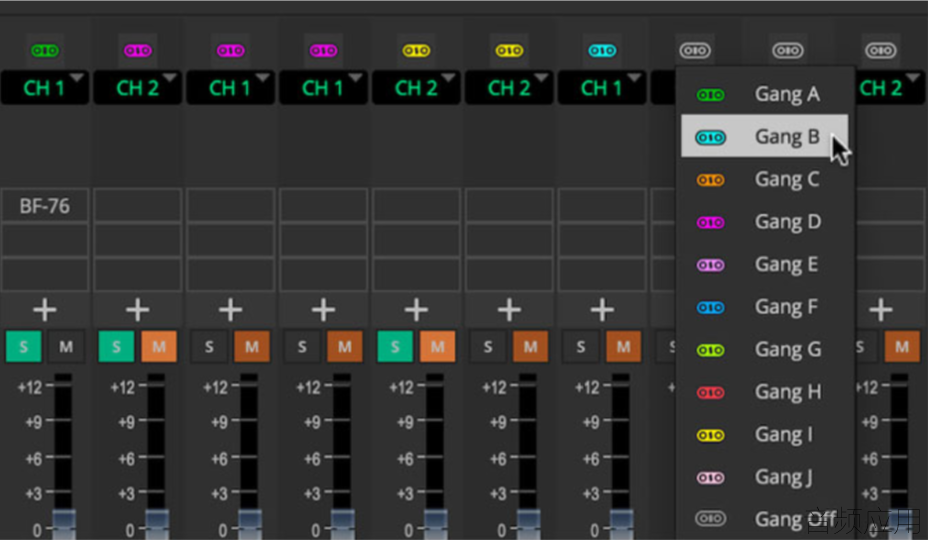
8 ]/ Q/ P9 w0 B& e$ x7 Y, s3 i% a1 I9 ^: Z- |% N
8 r) }0 {! C) D5 V) f" ]& D并且当您将鼠标箭头放置到“关联按钮”上方时,MC会提示此时的关联组名称。
+ y6 }' B6 P/ i+ W, b$ ^ F* R! J( F% `' d0 [# {: J
d6 F, j5 w7 [. l
 5 l4 v y# f, [- M8 u% s
5 l4 v y# f, [- M8 u% s

. @, e% Q) _* k7 Y2 m) I! ~' Y, Q! b! {5 a6 I
您可以通过混音器侧边栏中的工具来管理音频轨,右键音频轨可以使其加入或退出关联组。 |
|